Jupyter Notebook本身是默认使用一种Anaconda中root目录下的Python环境的,如果想使用其它的虚拟环境,还需要通过插件来实现,也就是nb_conda插件。
一、安装插件
通过下面命令安装插件:
1安装插件(确保多环境切换)
conda install nb_conda
说明:如果不能环境切换,可能需要在虚拟环境中重新安装jupyter插件nb_conda。
二、在虚拟环境中安装jupyter
我们安装完nb_conda插件后,打开jupyter在自己的Jupyter笔记中点击“Kernel → Change kernel”应该就可以切换虚拟环境了。
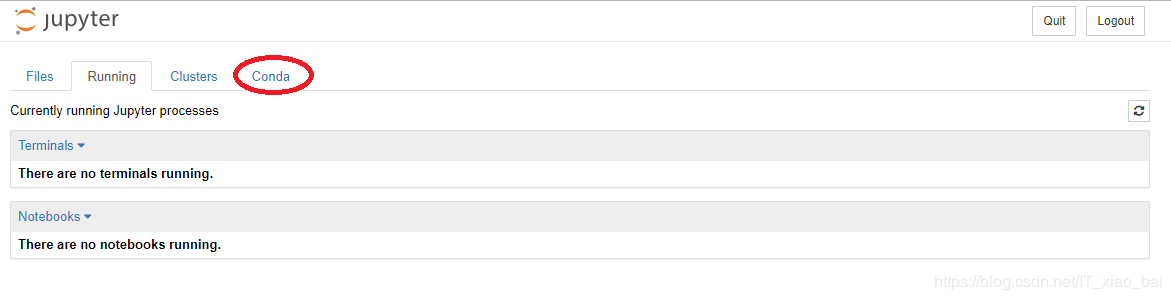
2安装软件
1、进入虚拟环境
首先我们先进入虚拟环境,命令如下:
Linux&mac环境:
source activate your_env_name
2、在虚拟环境中安装jupyter
命令如下:
conda install -y jupyter
3打开
jupyter notebook
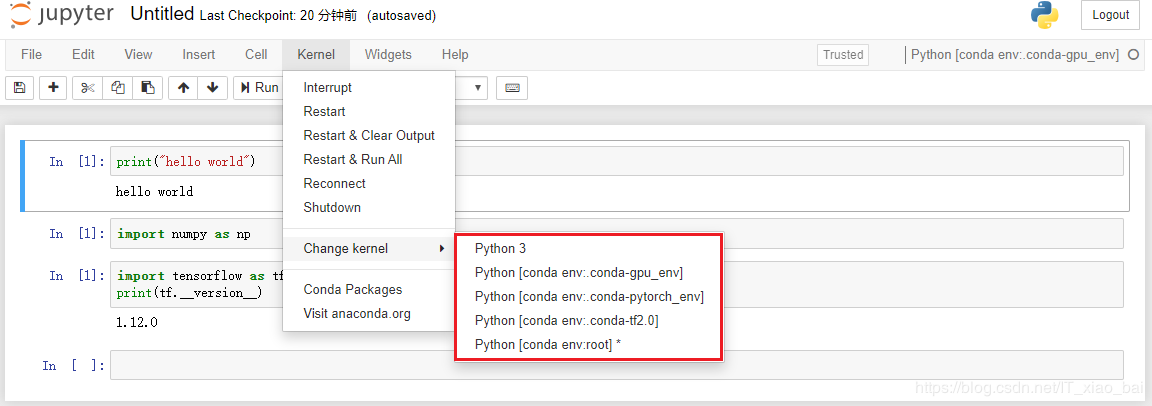
如果是多个虚拟环境,我们可以通过右上角看到我们当前在哪个环境下面。秒切换环境,真是方便极了。